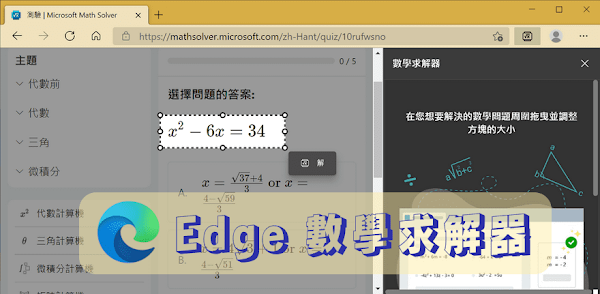
Edge 90 版本開始加入 Math Solver 作為實驗功能之一,用戶進入 Flags 頁面將 Math Solver in Microsoft Edge 設定為啟用,即可在瀏覽器求解數學答案,包含初級算術、方程式、微積分和統計學等都能解答。微軟在 Edge 92 版本將「數學求解器」調整為正式功能,打開「設定」→「自訂工具列」會有選項可開啟按鈕。
2023/10/30 補充:Edge 更新至 117 版本移除「數學求解器」功能
如何使用 Edge 數學求解器?
在網址列輸入「edge://flags」開啟實驗功能頁面,請檢查瀏覽器已更新至 90 版本。
接著搜尋「Math」會找到 Math Solver in Microsoft Edge 功能,將它設定為「Enabled」並重新啟動瀏覽器才會生效。

重新啟動瀏覽器後,可點擊左上角選單按鈕「⋯」→「更多工具」→「數學求解器」或是打開瀏覽器「設定」→「外觀」。

在外觀頁面的自訂工具列處可以開啟「顯示數學求解器按鈕」。

點擊「按鈕」即可打開數學求解器,有選取和輸入數學問題兩種求解方式。

點選「輸入數學問題」會有數學鍵盤可輸入各種運算符號。

輸入題目後按下「傳送鍵」稍微等待就會看到答案,也能顯示解題步驟查看運算過程。

若是在網頁看到數學題目可用「選取」直接拖曳框選題目,選取後會出現「解」按鈕。

點擊「解」即可查看答案和運算步驟。

延伸閱讀:


0 留言